モバスペ、エムペ、@peps……懐かしすぎませんか?
背景に透過ハート、BGMに着うたループ、謎のアクセスカウンター。
そんな”平成中期のホムペ職人”だったわたしですが、令和になってからこの手帳ブログを立ち上げました。
せっかくなので、同じように趣味のブログを作りたいと思っている方の背中を押せればと思い、わたしがどうやってこのブログを作ったのかを書き記しておきます。
「今さらブログ?」「難しそうじゃない?」と思ったそこのあなた。あの頃のhtml直打ち魂、まだ眠ってますよ……!
結論から言うと、レンタルサーバー「ConoHa WING」× JINテーマのセットプランを使えば、ホムペ経験者なら余裕で開設できます✌️
(わ、すごい!アフィリエイトブログっぽい!)
ConoHa WINGを選んだ理由
いろんなレンタルサーバーを調べましたが、
- 料金が手頃(最安というより、サービス全体で見たときにコスパ良さげ)
- 表示速度が速いらしい(実際速いのかわからないけど、SEO的に速さは大事!!)
- WordPressのセットアップが簡単
- 「JIN」というWordPressデザインテンプレがセットになってる
という点が決め手でした。
最初っていろんなことで悩みすぎて、結局そこで疲弊して断念することってよくありますよね。笑
その点「とりあえずこれにしとけばOK」って言われるテーマが最初から付いてくるので、正直ラクしたい人には神プランです。
\\\下記ボタンからWINGパック12ヶ月以上の契約で最大5,000円OFF❣️///
ブログ開設の流れ
まずは「ConoHa WING」のサイトへGO!
ConoHa WINGで、サーバー契約
サーバー単体で契約するのではなく、無料ドメイン付き&テーマ付きの「WINGパック」を選んでください。
そして紹介割引を適用するには契約期間は「12ヶ月以上」で!重要!!!!
そんなに続けられるかわからないし…という気持ちもあると思うけど、わたしは「長く続けたいぞ!」という意思を込めて踏み切りました。
サイト持ってても腐るわけじゃないのでね。続けられなかったらまた好きなときに再開すればいいやという精神。
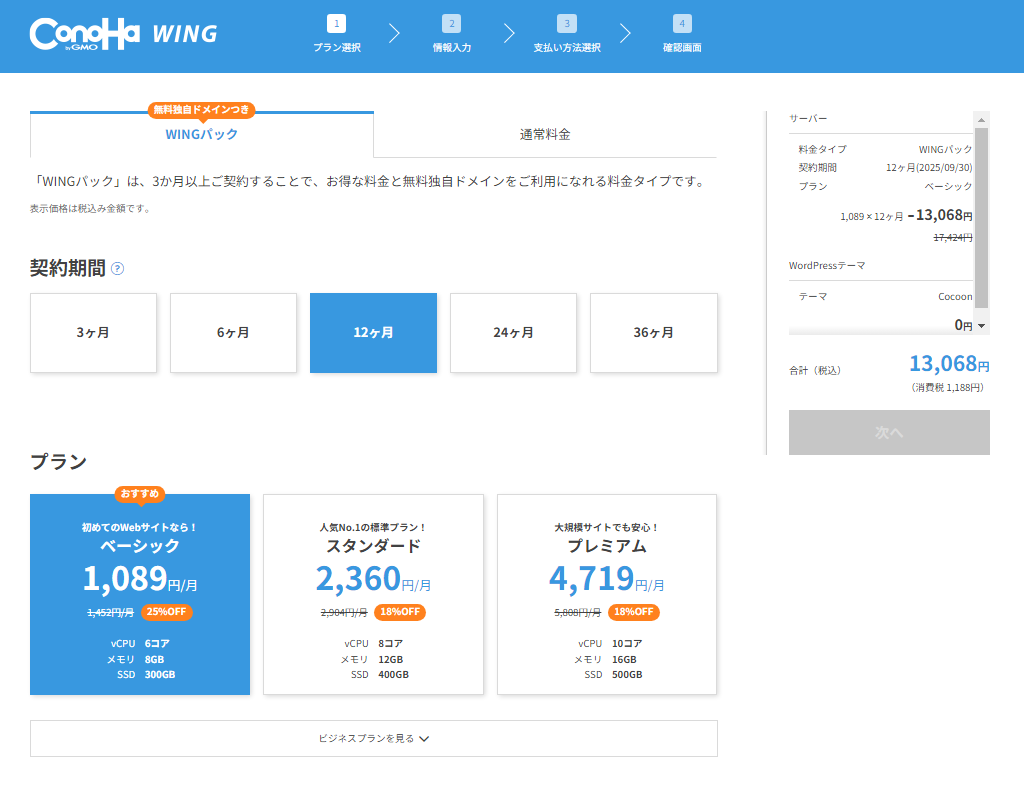
ほんでプランはベーシックで十分やと思う。わたしも今のところ不便なし👍️
ドメイン・サーバー名を設定
ここはサイトの表示とは関係ないので、私は自動で入っている文字列そのまま採用したかもしれん。笑
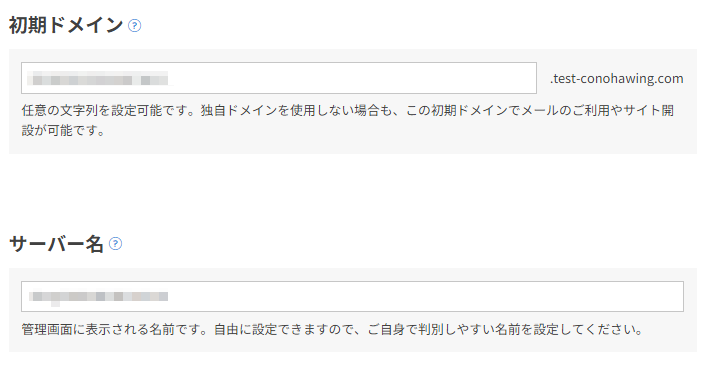
WordPressを自動インストール
申し込み完了したら重要なポイント!「WordPressかんたんセットアップ」絶対利用しよう!
これだけでサーバー契約と同時にブログができちゃうってわけ。
-1024x788.png)
独自ドメイン設定/サイト名
申し込み後にゆっくりとドメインやサイト名を検討できるのがナイス。
ドメインというのはURLの「http://」以降のサイトの住所のことですね。
だいたいブログの内容がわかるようなものにするのがセオリー(techo、journalなど)だと思いますが、私は長く続けてた手帳インスタがあったのでそのアカウント名と同じにしました!(https://029techo.com/)
手帳にいつか飽きてしまったら、将来的に雑記ブログになるかもしれないとも思い。笑
サイト名も悩みどころだと思うけど、後からなんぼでも変更できます!
WordPressユーザー名/パスワード
これがブログの管理画面のログイン情報になります。
必ずメモ!かパスワード記憶アプリに登録してください。
WordPressテーマ
テーマはお好みでチョイス!
このブログは「JIN」で作っていてわたしのおすすめも「JIN」ですが、ほかのテーマも見てみてデザインやご予算で選んでOK。
「Cocoon」なら0円だし👌
でもこちら他サイトの運営で使ってますが、カスタマイズがちょっと癖ありなのでご注意。
ちなみにこの下に「AIブログ生成ツールBlog Creator」という新ツールのプランもあるっぽいけど、わたしは未使用なのでお好みで!
あとは個人情報入力、SMS認証、お支払い方法などなど一連の登録をしたら完成☆
っていう、ほぼ「次へ」「次へ」で完了する流れ。
これでなんとなくのサイトの箱ができちゃうんだから、昔のタグ打ちより100倍ラク😂
ブログの管理画面でテーマを有効化する
契約完了の段階でブログは完成なのだが、テーマを有効化しないとデザインが反映されてないという罠。
- ブログURL末尾に「wp-admin」を追加してページを開くとWordPressのログイン画面に飛ぶ
- ConoHa WINGで登録した「WordPressユーザー名」「WordPressパスワード」を入力
- 左メニュー「外観」から該当するテーマを「有効化」でOK
自分好みにデザインカスタマイズ
あとはいろいろいじってみて、自分好みのブログを育てましょう!
公式マニュアルの「JINの設定方法!インストールから推奨設定までの総まとめ」がほんとに助かります😭✨️
ちなみにデザイン作り込むのめんどい!って思ったらJINは「デモサイト」からダウンロードできるのでおすすめ。
どこまでサービスが行き届いているのか…
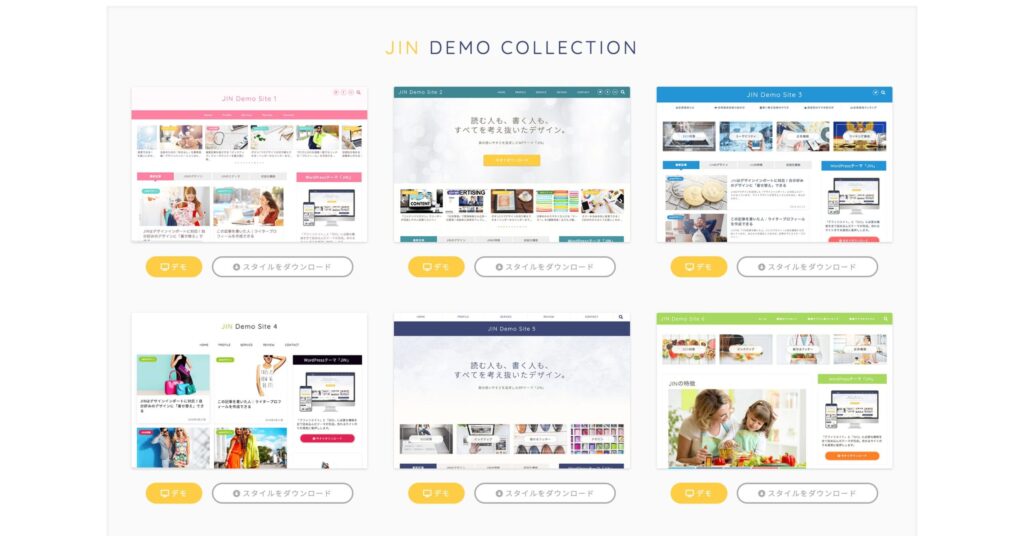
わたしはJIN Demo Site 2を使ってます✌
やってみて思ったこと
- 「WordPressって難しい?」→全然そんなことなかった!
- 「カスタマイズは必要?」→テンプレで大体なんとかなる
- 「迷ったとこは?」→JIN公式のマニュアルがめちゃ親切
スマホ表示も最初から考えられてて、ガラケー時代の”別ページでモバイル対応”とか不要。進化すごすぎ。
わたしは今、手帳というちょっとマイナーなジャンルのブログをマイペースに運営なわけだけど、仕事や家事の合間を縫って自分の好きなことを発信できるって、本当に楽しい!
SNSだと毎日更新?週1更新??とか、「いいね」を気にして疲れてしまう…って方にも、ブログはとってもおすすめです。
だれにも急かされず、でもだれかに届く場所を持てるのが、ブログの良さだなと実感してます。
- モバスペ・エムペ世代で、あの頃ちょっとでもタグいじってた人
- SNSよりも落ち着いて発信したい人
- 好きなものをマイペースに語る場所がほしい人
- テーマ選びで迷いたくない人
令和のブログ環境、やさしさで溢れてる…みんなブログしよ…?
まとめ:あの頃の経験、無駄じゃなかった!
「また一から勉強しなきゃ…」と思ってたけど、そんなことなかった!
WordPressブログ開設はむしろ、平成ホムペ育ちには親切設計すぎるくらいです。
これからも、好きなことを詰め込んだ”大人の趣味ブログ”を目指してゆるく更新していきます〜🫶
みんなの手帳ブログも作ったら見せてくれよな!
\\\下記ボタンからWINGパック12ヶ月以上の契約で最大5,000円OFF❣️///









